Sú chvíle, kedy hlasový asistent Siri (Siri) nefunguje na zariadeniach iPhone, iPad, iPod Touch, Mac alebo AirPods. V tomto článku sa dozviete, čo robiť, ak Siri prestane pracovať.
1. Skontrolujte sieťové pripojenia
Jedným z dôvodov môže byť nedostatok internetového pripojenia. V takýchto prípadoch Siri hlási: „Prepáčte, mám problémy s pripojením k sieti“ alebo „Skúste to znova po chvíli.“ Skontrolujte pripojenie na internet na svojich zariadeniach a skúste to znova.

Recenzia 2020 Beats Powerbeats 4: Športové slúchadlá
4,7 / 5 (19 hlasov) V dnešnom prehraní Beats Powerbeats 4 (150 dolárov) si pozrite, ako Apple aktualizoval svoje štýlové športové slúchadlá Powerbeats 2020. ...
2. Skontrolujte, či je Siri zapnutá
Ako povoliť Siri (Siri):
- iPhone, iPad alebo iPod touch: Prejdite do časti Nastavenia> Siri a vyhľadávanie a uistite sa, že sú zapnuté Počúvajte Hej Siri a Volajte Siri pomocou Domovskej stránky alebo Bočného tlačidla na Siri.
- AirPods (2. generácia): Skontrolujte, či je na zariadení so systémom iOS, ku ktorému sú pripojené AirPods, zapnutá funkcia Hey Siri.
- macOS Sierra alebo novší: Prejdite do ponuky Apple> Predvoľby systému, vyberte možnosť Siri a uistite sa, že je vybratá možnosť Zapnúť dopyt na Siri.
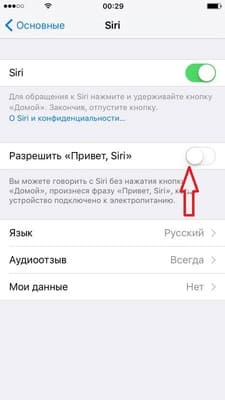
Ak sa Siri nezobrazí, uistite sa, že je Siri k dispozícii vo vašej krajine alebo oblasti.
- Na iPhone X alebo novšom zavolajte Siri pomocou bočného tlačidla.
- Ahoj Siri je k dispozícii na AirPods (2. generácia). Ak máte AirPods (1. generácia), musíte dvakrát klepnúť na Siri.
3. Uistite sa, že pre Siri neexistujú žiadne obmedzenia
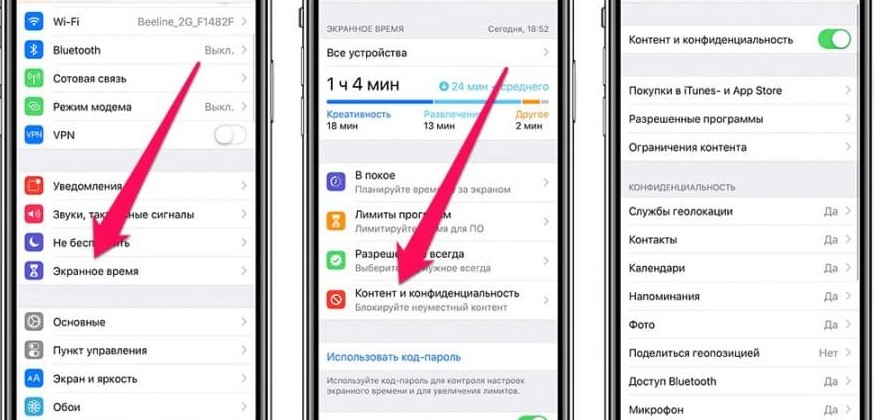
Ak nemôžete zapnúť Siri na zariadení so systémom iOS alebo Mac, uistite sa, že ste nevypli Siri v sekcii Obmedzenia.
- V systéme iOS 12 alebo novšom prejdite do ponuky Nastavenia> Čas obrazovky> Obmedzenia obsahu a ochrany osobných údajov> Povolené aplikácie a skontrolujte, či nie je vypnutá funkcia Siri & Diktát. V systéme iOS 11 alebo staršom prejdite do časti Nastavenia> Všeobecné> Obmedzenia.
- V systéme macOS Sierra alebo novšom prejdite do ponuky Apple> Predvoľby systému> Rodičovská kontrola> Iné a uistite sa, že nie je vybratá možnosť Zakázať Siri a diktát.
4. Skontrolujte mikrofón
Ak vás Siri pri položení otázky nepočuje alebo neodpovedá, uistite sa, že všetky mikrofóny fungujú:
- Odstráňte chrániče obrazovky a puzdrá na mikrofón na zariadení iPhone, iPad alebo iPod touch a potom sa opýtajte Siriho. Ak Siri nereaguje, pripojte slúchadlá s mikrofónom, opýtajte sa Siri a zistite, či existuje odpoveď.
- Na počítači Mac vyberte ponuku Apple> Predvoľby systému> Zvuk> Vstup. Potom vyberte mikrofón a skontrolujte vstupné úrovne.
- Pre AirPods používajte pripojené zariadenie so systémom iOS. Na zariadení so systémom iOS prejdite do ponuky Nastavenia> Bluetooth, kliknite na informačnú ikonu vedľa AirPods, potom vyberte Mikrofón a uistite sa, že je vybratá možnosť Automaticky prepínať AirPods. Skontrolujte tiež, či mikrofón na slúchadlách nezakrýva špinu.

5. Ak Siri nehovorí odpovede
Siri nemusí odpovedať slovne, ak je vaše zariadenie zakázané alebo je deaktivovaný hlas. Zvýšte hlasitosť na obrazovke Siri. Potom skontrolujte nastavenia Hlasovej spätnej väzby:
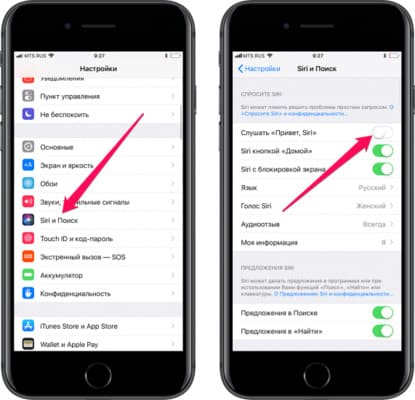
- Na iPhone, iPad alebo iPod touch: Prejdite do časti Nastavenia> Siri a vyhľadávanie> Spätná väzba. Odtiaľ môžete meniť nastavenia Siri. Napríklad Siri môže odpovedať vždy alebo len pri používaní náhlavnej súpravy.
- Mac: Prejdite do ponuky Apple> Predvoľby systému> Siri a uistite sa, že je zapnutá Hlasová odpoveď.
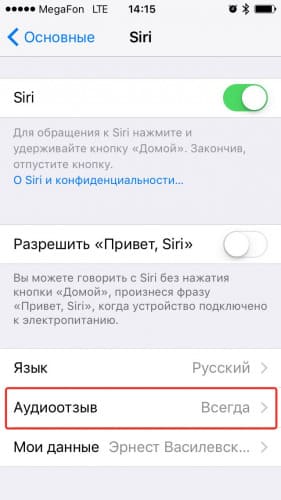

6. Ak „Hey Siri“ nefunguje
Na podporovaných modeloch iPhone, iPad a iPod touch môžete Hei Siri používať tak, že zavoláte na Siri bez stlačenia tlačidla Domov alebo Bočné tlačidlo.Ak „Hey Siri“ nefunguje, prejdite do časti Nastavenia> Siri a vyhľadávanie a skontrolujte, či je Siri zapnutá.
Hovor „Hey Siri“ nebude fungovať, ak:
- vaše zariadenie je na obrazovke;
- kryt puzdra vášho zariadenia iPhone alebo iPad je zatvorený;
- iPhone má zapnutý režim úspory energie;
- ak váš iPhone 6 alebo starší alebo iPad alebo iPod touch nie je pripojený k zdroju napájania.
Všetky vyššie uvedené akcie sú oficiálne potvrdené podporou spoločnosti Apple.






Siri nereaguje ani v nastaveniach. Mikrofón funguje. Model 6 +. Ani to neviem nastaviť, aplikácia nepočuje. Čo mám robiť?